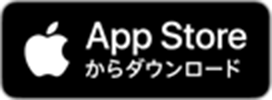視聴方法
見るだけでVポイントが貯まる!
完全無料の動画配信サービス
V FASTチャンネルは完全無料の動画配信サービス。ニュース、ドラマ、エンタメ、料理、旅、ペット、健康、ライフスタイル、キッズなど約20のチャンネルが24時間・365日あなたの好きなときに見放題!スマホやテレビなど好きな見方で楽しむことができ、さらに、視聴時間に応じてVポイントも貯まります。
■ テレビで見る
・アプリで見る
OSにAndroidが搭載されたTVであれば、アプリをインストールするだけで視聴可能です。V会員番号でログインすればポイントも貯まります。
Android TV / Google TV

下記手順にて、Google TVで視聴いただけます。
-
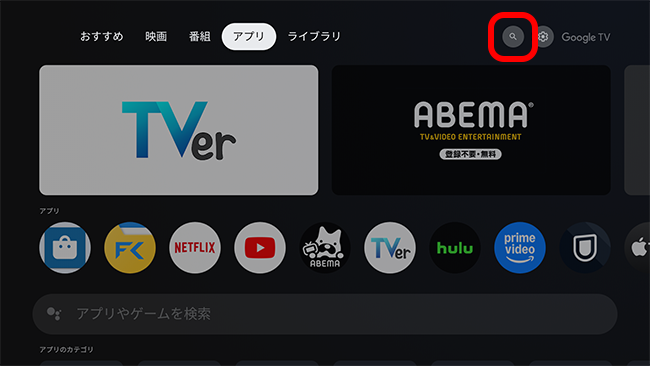
1.Google Playストアアプリの右上にある検索を選択します。
-
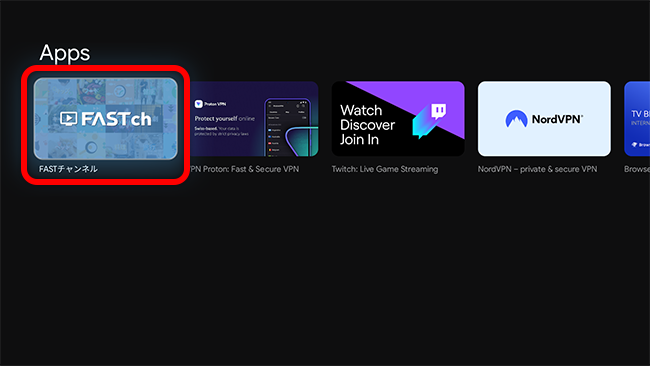
2.検索画面でvfastチャンネルと入力し、検索結果よりV FASTチャンネルアプリを選択します。
-
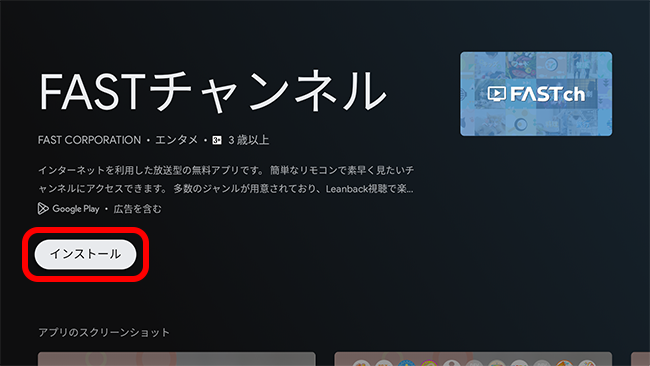
3.インストールを選択します。
-
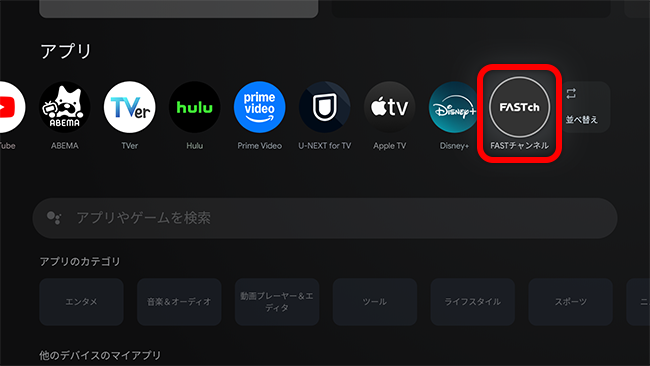
4.V FAST chのアイコンを選択します。
-
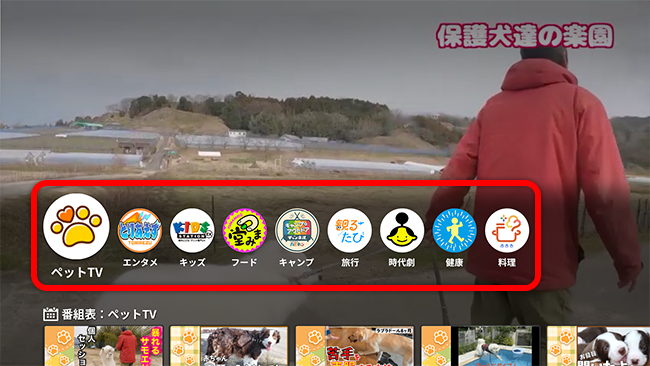
5.好みのチャンネルをご視聴ください。
Fire TV

下記手順にて、Fire TVで視聴いただけます。
-
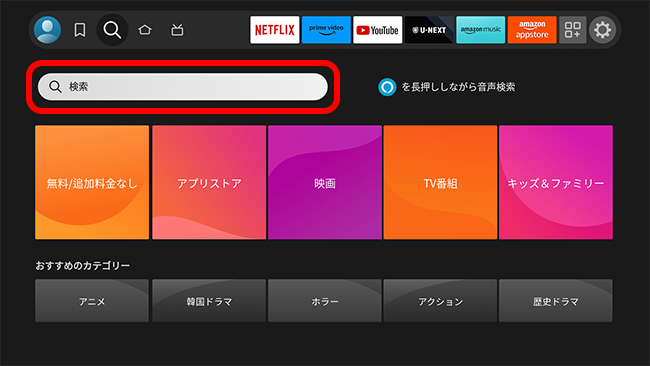
1.ホーム画面にて検索を選択します。
-
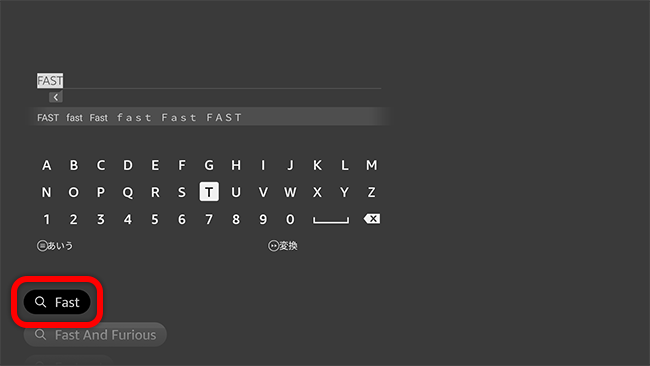
2.検索画面でfastと入力し、画面下のfastを選択します。
-
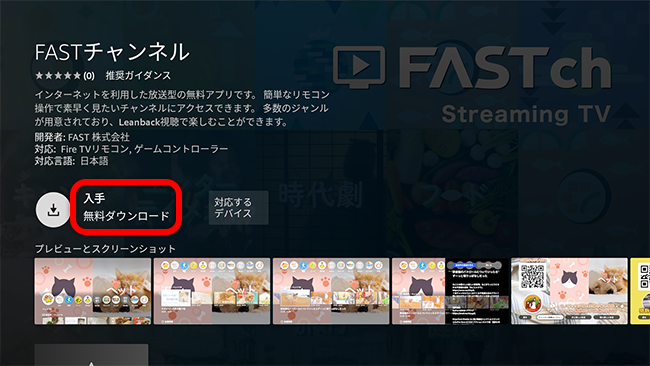
3.検索結果画面よりV FASTチャンネルアプリを選択し、「ダウンロード」を選択します。
-
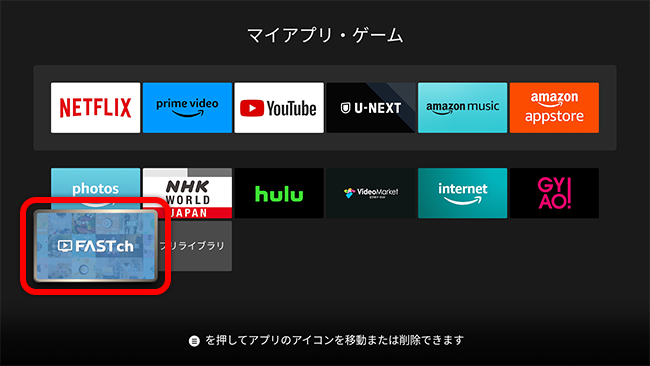
4.マイアプリ・ゲーム一覧よりV FASTチャンネルアプリを選択します。
-
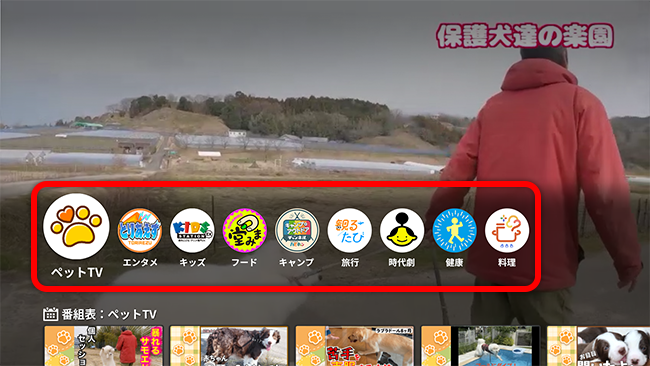
5.好みのチャンネルをご視聴ください。
・V FASTチャンネル × TV Stick で見る
テレビのOSがAndroidでなくても、専用の「V FASTチャンネル × TV Stick」を挿せば視聴可能です。他にも YouTube や Netflix(要別途契約) などもお使いいただけます。 V会員番号でログインすればポイントも貯まります。
■ スマホで見る
・アプリで見る
アプリをインストールするだけで視聴可能です。V会員番号でログインすればポイントも貯まります。
V FASTチャンネルを視聴いただくには、専用のアプリをダウンロードする必要があります。iPhone(iOS)の場合Appストアから、Androidの場合GooglePlayストアから「V FASTチャンネル」と検索してダウンロードしてください。
推奨環境
Android:Android 9 以降
iPhone(iOS):iOS 12 以降
・操作方法
アプリを起動したら、好みのチャンネルを選ぶだけで動画が再生されます。番組表や視聴時間、現在のVポイントもワンタップで簡単アクセスできます。
全画面でご視聴いただくには、画面の縦向きロックが解除されているかを確認し、スマホを横向きにしてご利用ください。自動的に全画面表示になります。
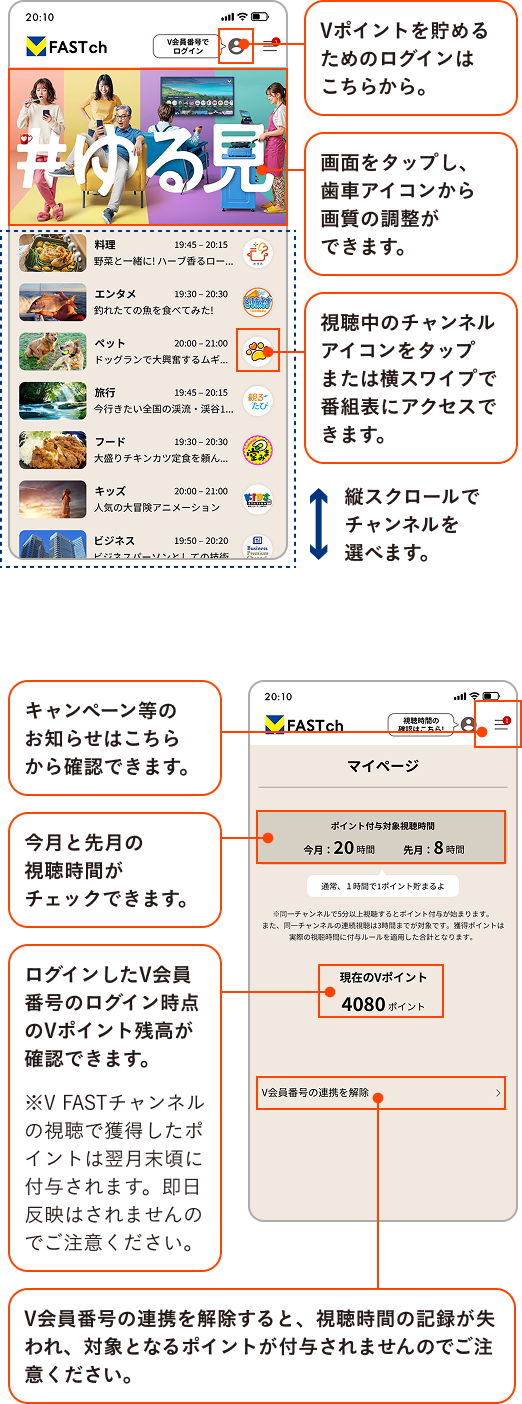
■ テレビで見る
・スマイLINK TV Stick で見る
テレビのOSがAndroidでなくても、専用の「スマイLINK TV Stick」を挿せば視聴可能です。他にも YouTube や Netflix(要別途契約) などもお使いいただけます。
■ テレビで見る
・LEONET Life Stick で見る
テレビのOSがAndroidでなくても、専用の「LEONET Life Stick」を挿せば視聴可能です。他にも YouTube や Netflix(要別途契約) などもお使いいただけます。